4.5. 私からの共有¶
ポートフォリオ → 私からの共有
あなたがポートフォリオページ(そしてコレクション)を作成したとき、あなたはそれらを他の人と共有すること、例えばフィードバックを受け取ることを望むかもしれません。あなたはアクセス許可を アクセスを編集する ページで設定できます。あなたがポートフォリオページを編集するとき、それは ポートフォリオ → 私からの共有 経由で、あるいは ページエディタ から直接アクセス可能です。
共有 概要ページでは次が表示されます。
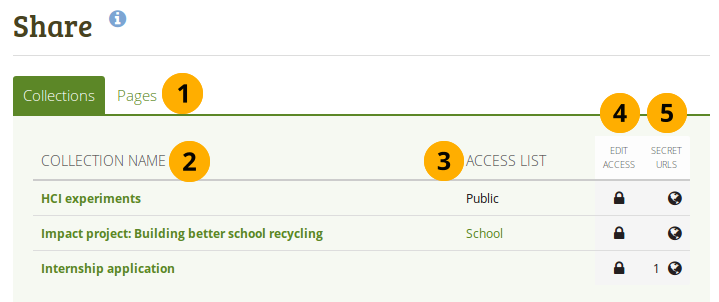
概要ページを共有する
あなたがコレクションまたはページのための共有許可を変更したいかどうかを決めます。
注釈
 When you select a page or collection to change sharing permissions, you will not change the permissions for other pages or collections at the same time. You will need to select any other pages or collections yourself.
When you select a page or collection to change sharing permissions, you will not change the permissions for other pages or collections at the same time. You will need to select any other pages or collections yourself.コレクション名**(または、**ページタイトル): あなたのコレクション/ページはアルファベット順にソートされます。
アクセスリスト: 特定のコレクションまたはページにアクセスすることのできるユーザ、グループ、インスティテューションのリストです。
アクセスを編集する: 個々のコレクションまたはページの隣の アクセスを編集する アイコン は、あなたがページまたはコレクションを見ることができる人の許可を変更することを可能にします。
秘密 URL: 個々のコレクションまたはページの隣の 秘密 URL 編集アイコン は、ページまたはコレクションのための一つ以上の 秘密 URL をあなたが設定することを可能にします。あなたが生成したシークレットURLの数は、アイコンの隣に表示されます。
4.5.1. ユーザアカウントのアクセスを編集する¶
4.5.1.1. 基本設定¶
アクセスを編集する ページにて、あなたのポートフォリオページまたはコレクションを閲覧できる単一または複数ユーザに対するパーミッションを設定することができます。
あなたは単一ページまたはコレクション、または複数ページまたはコレクションに同時にアクセスを割り当てることができます。
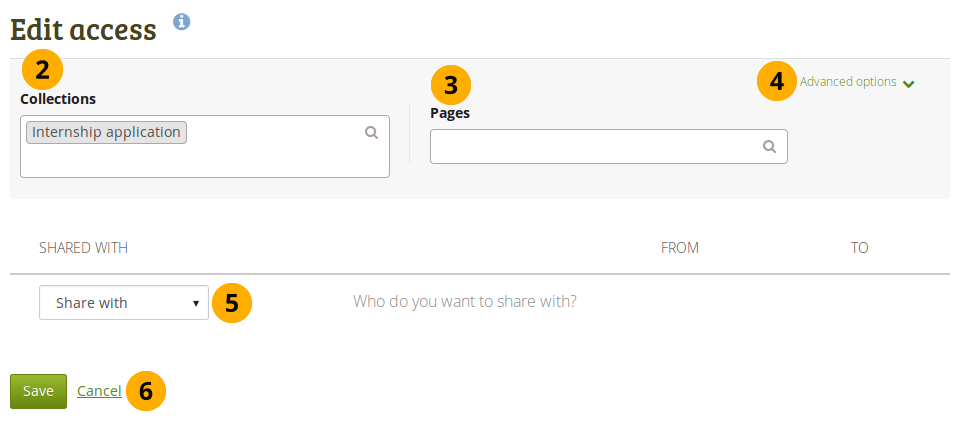
あなたがページおよびコレクションにアクセス権を与えることのできるユーザおよびグループ
- ポートフォリオ → 私からの共有 の下で、アクセス許可を与えたいコレクションまたはページの隣で、アクセスを編集する アイコン をクリックします。次の画面で…
- ステップ1であなたがそれを選んだ場合、あなたはコレクションが表示されるのを見ます。あなたが他のコレクションに同じ共有許可を与えたい場合、あなたは選択ボックスでそれらを検索してより多くのコレクションを追加できます。
- ステップ1であなたがそれを選んだ場合、あなたはページが表示されるのを見ます。あなたが他のページに同じ共有許可を与えたい場合、あなたは選択ボックスでそれらを検索してより多くのページを追加できます。
- 高度なオプション: すべての選ばれたコレクションとページに適用できるより多くの設定を持っています 。
- あなたがあなたの選ばれたコレクションとページを誰と共有したいかを選ぶために、共有対象 ドロップダウンメニューを用います。
- あなたの変更を保持するために 保存する ボタンをクリックするか、または操作を中断するために キャンセル をクリックします。
4.5.1.2. 高度なオプション¶
あなたはあなたが選んだすべてのページまたはコレクションに適用される多くの追加のオプションを選ぶことができます。
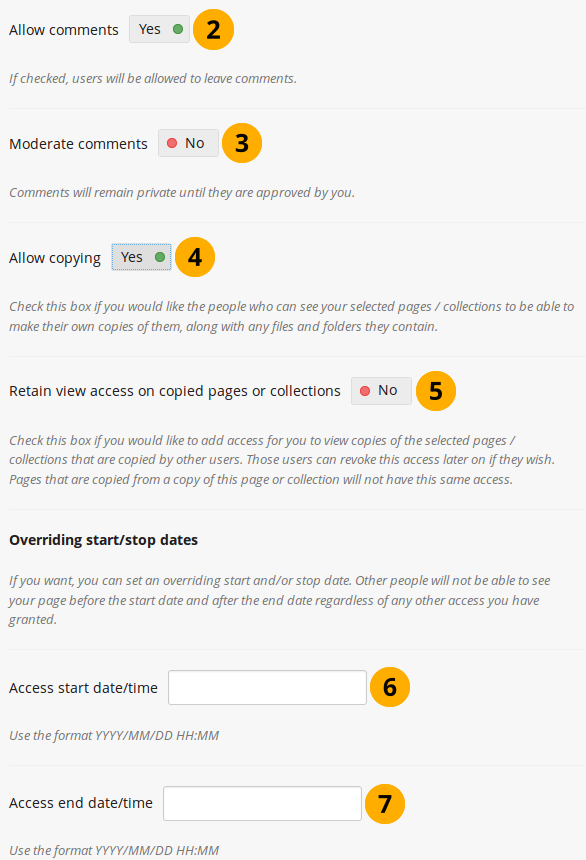
ページ/コレクションのアクセスを編集するための高度なオプション
すべての利用可能なオプションを見るために、高度なオプション リンクをクリックします。
コメントを許可する: このスイッチはデフォルトで、他の人があなたのページとコレクションをコメントすることを許可するようにあなたに勧めるために、 「Yes」 にセットされます。
コメントをモデレートする: あなたがコメントがパブリックされる、すなわちコメントが作成されたページにアクセスできる他の人により見られる前に、任意のコメントを見ることを望む場合、スイッチを 「Yes」 にセットします。
注釈
これはページとアーティファクトコメントの両方を求めます。
コピーすることを許可する: あなたが彼らのためにそれのコピーを作るためにあなたのページ/コレクションを見ることができるユーザを許可したい場合、スイッチを 「Yes」 にセットします。任意の テキスト または 注 ブロックコンテンツ、ファイル、およびフォルダは、彼らのポートフォリオに転送されます。日誌または日誌エントリのために、コピー許可をブロックする によって あなたは彼らがそれらをコピーできるかどうかを別々に決めます 。プロファイル情報、計画、およびレジュメ情報はコピーされません。
参考
コピー可能なブロック をチェックします。
コピーされたページまたはコレクションでのビューアクセスを保持します: あなたがコピーすることを許す場合、このオプションは利用可能になるだけです。あなたがこのスイッチを 「Yes」 にセットするとき、ページ/コレクションのオーナとしてのあなたは、コピーされたページ/コレクションに自動的にアクセスできます。しかし、コピーされたページ/コレクションのオーナは、そのアクセスをいつでも削除することができます。
アクセス開始の日付/時間: あなたはあなたのページ/コレクションにアクセスできるすべてのユーザが、あなたのページまたはコレクションを見ることができる時から、時間枠を設定します。ここで日付は、あなたが設定したかもしれない任意の個々の日付を上書きします。あなたは日付と時間をフォーマットYYYY/MM/DD HH:MMで入力できます、または日付と時間を選ぶフィールドでクリックできます。
アクセス終了の日付/時間: あなたのページ/コレクションにアクセスできるすべてのユーザがそれを見ることができる時まで、あなたは時間枠を設定します。ここで日付はあなたが設定したかもしれない任意の個々の日付を上書きします。あなたは、日付と時間をフォーマットYYYY/MM/DD HH:MMで入力できます、または日付と時間を選ぶフィールドをクリックできます。
注釈
あなたがインスティテューションまたはサイトページを編集する場合、あなたが、コピーすることを許したときには、あなたは追加のオプション 新しいインスティテューションメンバーのためにコピーする / 新しいメンバーのためにコピーする を見ます。このオプションで、あなたはページまたはコレクションを新しいユーザのポートフォリオに直接置くことができます。既存のユーザはまだ自身でページまたはコレクションをコピーする必要があります。
一般にあなたがコメントを許可しなかった場合、あなたは、あなたのアクセスリストにいる特定の人または人々のグループにコメントを許可することをまだ選ぶことができます。その方法で、あなたは誰がコメントをページ/コレクションに置くことができて、誰ができないかを非常に柔軟に規定できます。
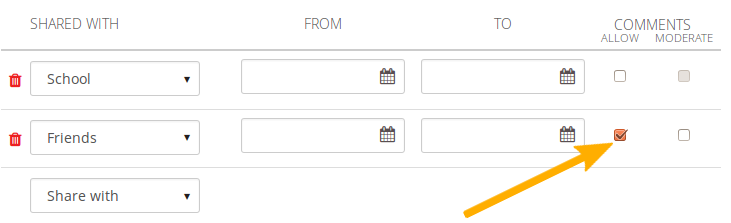
ユーザ対ユーザベースのコメントを許可する
4.5.1.3. ユーザを選ぶ¶
あなたはポートフォリオのオーナとして、自分の仕事を誰と共有したいのかを制御しています。ページやコレクションなどのポートフォリオが多い場合は、共有オプションを随時見直して、更新が必要かどうかを確認してください。
あなたは、共有対象 の下のあなたのポートフォリオを共有するユーザまたはグループを選びます。
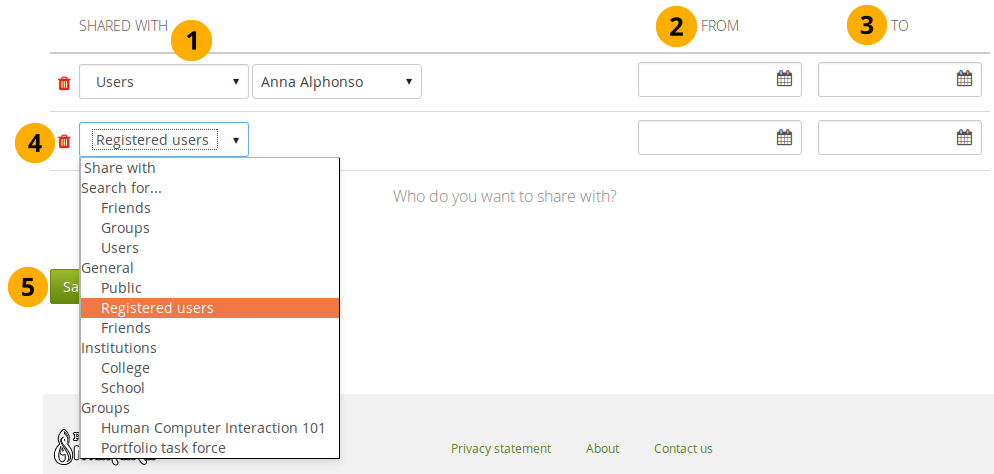
あなたのページとコレクションを他の人と共有します
ドロップダウンメニューであなたが誰と共有したいかを選択します。あなたは多くの選択肢を持っています:
検索 …
- フレンド: あなたがあなたのポートフォリオを特定のフレンドと共有したい場合、このオプションを選びます。いったんあなたがこのオプションを選ぶと、表示されるテキストフィールドにフレンドらの名前の最初を入力すると、あなたはフレンドを見つけることができます。
- グループ: あなたがあなたのポートフォリオを特定のグループと共有したい場合、このオプションを選びます。あなたはこのグループのメンバーである必要はありませんい。いったんあなたがこのオプションを選び、表示されるテキストフィールドにグループの名前の一部を入力すると、あなたがグループを見つけることができます。あなたはその時、あなたのポートフォリオを誰(グループの誰とも, メンバーだけ、またはチュータまたは管理者)と共有するのかを決める選択肢も持っています。
- ユーザ: あなたがあなたのポートフォリオを、フレンドではない特定のユーザと共有したい場合、このオプションを選びます。いったんあなたがこのオプションを選び、表示されるテキストフィールドに彼らの名前の最初を入力すると、あなたはユーザを見つけることができます。
一般
パブリック: URLを知っている人は誰でもあなたが選択したページまたはコレクションを閲覧することができます。
注釈
サイト管理者が 管理 → サイトオプション → 一般設定 → パブリックページを許可する の下でパブリックページを許可した場合、このオプションは利用可能であるだけです。
あなたが複数テナントのサイトにいる場合、インスティテューション管理者は インスティテューション設定 でもパブリックページを許可する必要があります。
登録済みユーザ: あなたが使用しているMaharaインスタンスにアカウントを持っているすべてのユーザは、あなたが選択したページ/コレクションを閲覧することができます。
フレンド: Mahara内のあなたのフレンドすべてはあなたが選択したページ/コレクションを閲覧することができます。
インスティテューション: あなたが一つ以上のインスティテューションのメンバーである場合、あなたはあなたのポートフォリオを、このインスティテューションに所属している誰とも共有するために、ここのものを選ぶことができます。
グループ: あなたが1以上グループのメンバーである場合、あなたはここにショートカットとしてリストされているグループを見て、それらを容易に選ぶことができます。
注釈
上記の一般グループオプションの下であなたができるように、あなたはグループのための共有オプションを絞り込むことはできません。あなたがショートカットからここでグループを選ぶとき、あなたはあなたのポートフォリオをグループの誰ともいつも共有します。
From: あなたは、いつから特定の人または人々のグループがあなたの選んだページ/コレクションにアクセスできるか、開始の日付と時間を選ぶことができます。あなたは、日付と時間をフォーマットYYYY/MM/DD HH:MMで入力、または日付と時間を選ぶためにフィールドでクリックできます。
To: いつまで特定の人または人々のグループがあなたの選んだページ/コレクションにアクセスできるか、あなたは終了の日付と時間を選ぶことができます。あなたは、日付と時間をフォーマットYYYY/MM/DD HH:MMで入力、または日付と時間を選ぶためにフィールドでクリックできます。
あなたが誰かをアクセスリストから追放したい場合、削除 アイコン をクリックします。
あなたの変更を保持するために 保存する ボタンをクリックするか、または操作を中断するために キャンセル をクリックします。
注釈
あなたがあなたのページ/コレクションを共有したあなたのフレンドまたは個々のユーザは、通知を受け取ります。グループ管理者が そのことを許可した 場合、グループメンバーもあなたはページを彼らと共有した通知を受け取ります。 ページ作成者としてのあなた とあなたのページ/コレクションを共有したグループのメンバーは、通知されません。
ユーザが彼らのページを、パブリック、すべての登録済みユーザ、全体のインスティテューション、またはフレンドと共有するとき、あなたは通知書を受け取りません。
参考
あなたが ウェブサービスプラグイン を使う場合、あなたはページも 「好きなユーザ」 と共有できます。詳細についてはどうぞ この機能ののための仕様書 を参照してください。
4.5.2. あなたのプロファイルページへのアクセスを編集する¶
サイト管理者が 管理 → サイト設定 → ユーザ設定 → すべての登録済みユーザのためのプロファイルアクセス で、それを許可した場合、あなたはあなたのインスティテューションのメンバーにあなたのプロファイルページへのフルアクセスを制限できます。
あなたが、あなた自身のインスティテューションのメンバーだけがあなたのプロファイルページを見ることを許可する場合、アカウントを持っている他のユーザは、基本的な情報、例えばあなたの名前、あなたのインスティテューションメンバーシップ、および通信情報を見ることができるだけです。
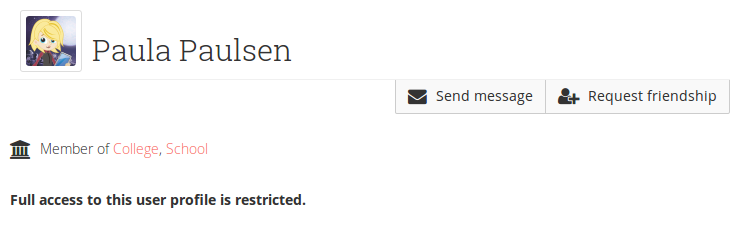
プロファイルの制限表示
4.5.3. アカウントのないユーザのアクセスを編集する¶
ログインユーザまたは全体のパブリックにあなたのポートフォリオへのアクセスを与える以外、あなたの作業をパブリックで利用可能にすることなしに、検索エンジンで検索可能にすることなしに、あなたはMaharaのアカウントを持たないユーザにあなたのポートフォリオページおよびまたはコレクションへのアクセスを与えることもできます。これは興味深いかもしれません。例えば、
- あなたが求職のためのポートフォリオを作成し、見込みのある雇用者がログインを持たず、それを得ることができないとき。
- あなたが、あなたのポートフォリオをあなたの両親と共有し、両親からのフィードバックも得たいとき。
- 外部の査定者があなたの仕事を評価しようとするとき。
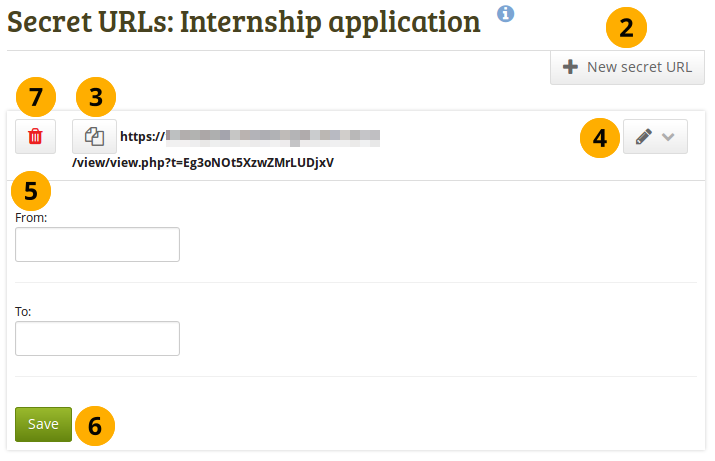
ページまたはコレクションに一つまたはそれ以上のシークレットURLを追加する
あなたは、あなたが 概要ページを共有する にいるとき、以下の方法でシークレットURL を作成できます:
- ポートフォリオ → 私による共有 の下で、アクセス許可を与えたいコレクションまたはページの隣で、シークレットURLアクセを編集する アイコン をクリックします。次の画面で…
- 新しいシークレットURLを生成するために、新しいシークレットURL ボタンをクリックします。あなたは望みどおりの数のシークレットURLを追加できます。
- Click the Copy button to copy the secret URL to your clipboard. You can then paste it into an email to send to somebody.
- You can click the Edit button to add a time restriction for access to your page / collection via this URL. The 「From」 and 「To」 date fields become visible when you click the Edit button.
- 開始、または終了の日付(そして時間)をYYYY/MM/DD HH:MMのパターンに従って手動で入力するか、またはテキストフィールドでクリックして日付を選びます。
- アクセス日時を変更するには 保存 ボタンをクリックします。
- あなたがこのシークレットURIをこれ以上使用したくない場合、削除 ボタン をクリックします。
注釈
サイト管理者が 管理 → サイト設定 → ユーザ設定 の下で、匿名コメント 機能を有効にした場合、パブリックページまたは彼らがシークレットURL経由でアクセスできるページに、ログアウトユーザまたはアカウントを持たない人々はコメントを残すことだけができます。